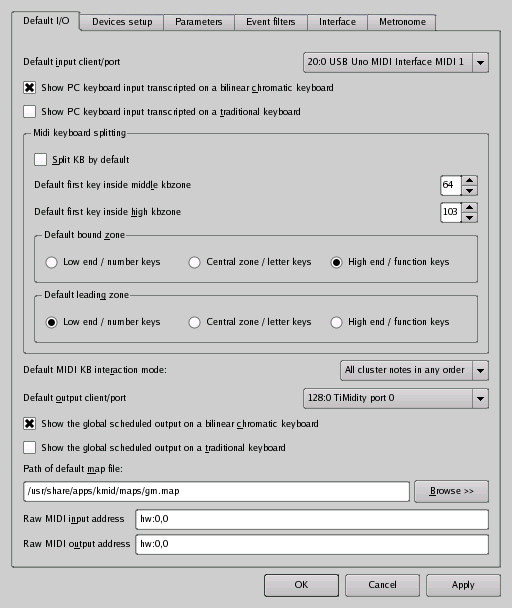
Capture d’écran de Boîte de dialogue Options / Entrée/sortie par défaut
- L’onglet Entrée/sortie par défaut
Cet onglet présente différentes valeurs par défaut, la plupart étant utilisées pour définir le comportement par défaut d’un instrument quand aucun paramètre particulier n’a été défini pour cet instrument par l’utilisateur dans la session en cours ni sauvegardé dans une précédente session.
- Client/port par défaut en entrée
Sélectionnez le client/port d’entrée d’où provient l’interaction de l’utilisateur (p. ex. un clavier MIDI) Cela sert à définir l’instrument d’entrée des pistes (liées) à l’ouverture d’un nouveau fichier MIDI. Pour ce qui est des pistes libres toutefois, il en est créé une pour chaque instrument MIDI détecté en entrée.
- Visualiser les entrées sur le clavier PC transcrites sur un clavier chromatique bilinéaire uniforme
Les entrées réelles ou virtuelles seront visualisées sur un clavier chromatique bilinéaire uniforme lorsque le clavier du PC est utilisé à défaut d’un véritable instrument MIDI.
- Visualiser les entrées sur le clavier PC sur un clavier traditionnel
Les entrées réelles ou virtuelles seront représentées sur un clavier traditionnel lorsque le clavier du PC est utilisé à défaut d'un véritable instrument MIDI.
- Division du clavier MIDI
Tous les réglages de cette zone de groupe on trait à la division du clavier MIDI ou PC, dans le but de permettre à plusieurs mains/utilisateurs de karaKB de partager un clavier unique.
- Diviser le clavier par défaut
Si cette case est cochée, les pistes liées seront déclenchées une zone du clavier MIDI seulement, ce qui permet à trois mains/utilisateurs de partager un clavier unique. Cette valeur peut être changée pour chaque périphérique MIDI dans l'onglet « Configuration des périphériques de la boîte de dialogue Configuration.
- Première touche par défaut de la zone médiane
Touche la plus basse par défaut de la zone médiane du clavier.
Comme vous avez la possibilité de diviser les claviers MIDI pour accommoder jusqu’à trois mains/utilisateurs sur chaque instrument, la position exacte des 3 zones doit être définie en spécifiant deux valeurs de touches aux limites. Voici la valeur par défaut de cette division. Elle peut être modifiée instrument par instrument dans l’onglet Configuration des périphériques.
- Première touche par défaut de la zone haute
Touche la plus basse par défaut de la zone haute du clavier.
Comme vous avez la possibilité de diviser les claviers MIDI pour accommoder jusqu’à trois mains/utilisateurs sur chaque instrument, la position exacte des 3 zones doit être définie en spécifiant deux valeurs de touches. Voici la valeur par défaut de cette division. Elle peut être modifiée instrument par instrument dans l’onglet Configuration des périphériques.
- Zone liée par défaut
Zone du clavier affectée par défaut aux pistes interactives. Cela peut être modifié piste par piste dans l’onglet Entrée/sortie de la boîte de dialogue Configurer la piste.
Zone des basses, Zone centrale, Zone des aiguës font référence à un clavier MIDI. Touches numériques, Touches de lettres et Touches de fonction font référence au clavier du PC.
- Zone du chef par défaut
Zone du clavier donnant par défaut le contrôle du tempo lorsque l'option « Suivre les fluctuations de tempo de l'utilisateur est activée. Cette zone peut être modifiée pour chaque périphérique MIDI en entrée dans l'onglet Configuration des périphériques de la boîte de dialogue Configuration.
Notez qu’un seul périphérique d’entrée et une seule zone de clavier sont autorisés à influer sur le tempo en temps réel en jouant plus vite ou moins vite qu’il n’est indiqué. Pour activer cette fonctionnalité, vous devez sélectionner l’option Suivre les fluctuations de tempo de l'utilisateur dans l’onglet Paramètres.
Zone des basses, Zone centrale, Zone des aiguës font référence à un clavier MIDI. Touches numériques, Touches de lettres et Touches de fonction font référence au clavier du PC.
- Mode d'interaction KB par défaut du clavier MIDI
Sélectionnez l’action par défaut requise du joueur afin de déclencher un amas de notes. Cette zone peut être modifiée pour chaque périphérique MIDI en entrée dans l'onglet Configuration des périphériques de la boîte de dialogue Configuration.
Dans la version actuelle 0.33 de karaKB, les deux modes suivants sont proposés.
Une frappe de touche par amas signifie que vous ne voulez pas du tout pratiquer les doigtés, mais uniquement le rythme. Vous devrez frapper une touche et une seule pour déclencher un accord ou un amas de notes complet.
Toutes les notes de l'amas dans n'importe quel ordre signifie que vous voulez pratiquer les doigtés plutôt que le rythme. Avant chaque accord ou amas de notes, karaKB vous montrera les notes justes sur le widget clavier d’entrée correspondant à l’instrument que vous êtes en train de jouer, et attendra que vous ayez joué toutes les notes de l’accord ou de l’amas. Notez que dans la version 0.33 vous devrez disposer d’un véritable instrument MIDI en entrée pour utiliser ce mode. Il est toutefois possible d’appliquer au clavier du PC une disposition bilinéaire chromatique pour en jouer comme d’un véritable instrument à clavier. Cela implique une limitation notable de la gamme des hauteurs (réduite à deux octaves), les effets seront absents de même que la dynamique, à moins d’utiliser la molette de la souris pour la modifier. Ceci est prévu pour une prochaine version, mais ne permettra jamais d’approcher l’utilisation d’un véritable instrument MIDI.
- Client/port par défaut en sortie
Sélectionnez le client/port de sortie où seront envoyés par défaut les événements séquenceur. Cela sert à définir l’instrument de sortie des pistes à l’ouverture d’un nouveau fichier MIDI.
- Visualiser la sortie programmée globale sur un clavier bilinéaire chromatique.
Les sorties programmées cumulées s’afficheront sur un clavier chromatique bilinéaire.
- Visualiser la sortie programmée globale sur un clavier traditionnel
Les sorties programmées cumulées s'afficheront sur un clavier traditionnel.
- Chemin du fichier de mappage par défaut
Chemin du fichier de mappage par défaut, utile pour les instruments dont le mappage n’est pas conforme à la norme General MIDI.
- Adresse d'entrée MIDI brut
Sélectionnez l'entrée raw (actuellement non utilisé).
- Adresse d'entrée MIDI brut
Sélectionnez l'entrée raw (actuellement non utilisé).